win11自动获取ip地址怎么设置 win11设置自动获取ip地址教程
更新时间:2023-08-15 14:56:13作者:xinxin
目前win11系统运行还不是很稳定,因此用户在操作过程中也时常会遇到一些网络连接不上的故障,因此我们需要通过修改win11系统的ip地址来修复,将手动设置ip地址修改成自动获取方式,可是win11自动获取ip地址怎么设置呢?接下来小编就来教大家win11设置自动获取ip地址教程。
推荐下载:微软最新系统win11下载
具体方法:
1、在搜索栏搜索打开查看网络连接的选项。
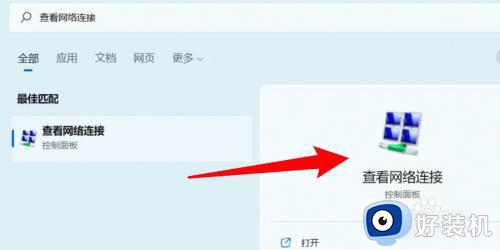
2、右键点击网络,选择属性选项。
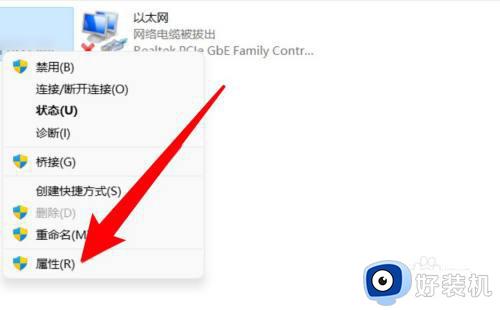
3、打开属性页面,点击打开Internet协议版本4的选项。
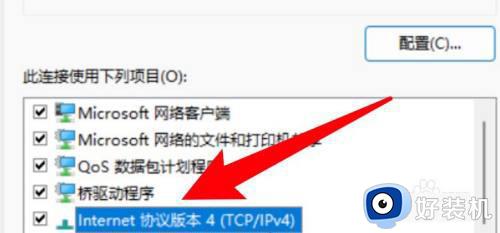
4、点击选中自动获得ip地址的选项即可。
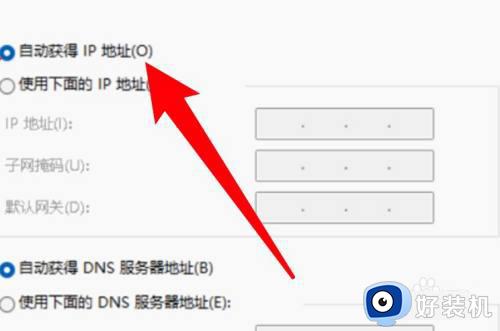
本文就是小编告诉大家的win11设置自动获取ip地址教程了,如果你也有相同需要的话,可以按照上面的方法来操作就可以了,希望本文能够对大家有所帮助。
win11自动获取ip地址怎么设置 win11设置自动获取ip地址教程相关教程
- win11怎么设置ip自动获取 win11系统如何设置自动获取ip
- win11ip地址的设置方法 win11怎么设置ip地址
- win11设置ip地址的方法 win11怎么设置ip地址
- windows11怎么修改ip地址 win11修改ip地址的教程
- win11怎么改电脑ip地址 win11修改ip地址的步骤
- win11怎么设置dns自动获取 win11如何设置电脑dns自动获取
- 如何固定win11系统IP地址 固定win11系统IP地址的方法
- win11电脑ip地址在哪里看 win11如何查看电脑ip地址
- win11如何配置ip地址 win11手动ip地址设置方法
- win11网络ip地址设置教程 win11怎么设置ip地址
- win11家庭版右键怎么直接打开所有选项的方法 win11家庭版右键如何显示所有选项
- win11家庭版右键没有bitlocker怎么办 win11家庭版找不到bitlocker如何处理
- win11家庭版任务栏怎么透明 win11家庭版任务栏设置成透明的步骤
- win11家庭版无法访问u盘怎么回事 win11家庭版u盘拒绝访问怎么解决
- win11自动输入密码登录设置方法 win11怎样设置开机自动输入密登陆
- win11界面乱跳怎么办 win11界面跳屏如何处理
win11教程推荐
- 1 win11安装ie浏览器的方法 win11如何安装IE浏览器
- 2 win11截图怎么操作 win11截图的几种方法
- 3 win11桌面字体颜色怎么改 win11如何更换字体颜色
- 4 电脑怎么取消更新win11系统 电脑如何取消更新系统win11
- 5 win10鼠标光标不见了怎么找回 win10鼠标光标不见了的解决方法
- 6 win11找不到用户组怎么办 win11电脑里找不到用户和组处理方法
- 7 更新win11系统后进不了桌面怎么办 win11更新后进不去系统处理方法
- 8 win11桌面刷新不流畅解决方法 win11桌面刷新很卡怎么办
- 9 win11更改为管理员账户的步骤 win11怎么切换为管理员
- 10 win11桌面卡顿掉帧怎么办 win11桌面卡住不动解决方法
